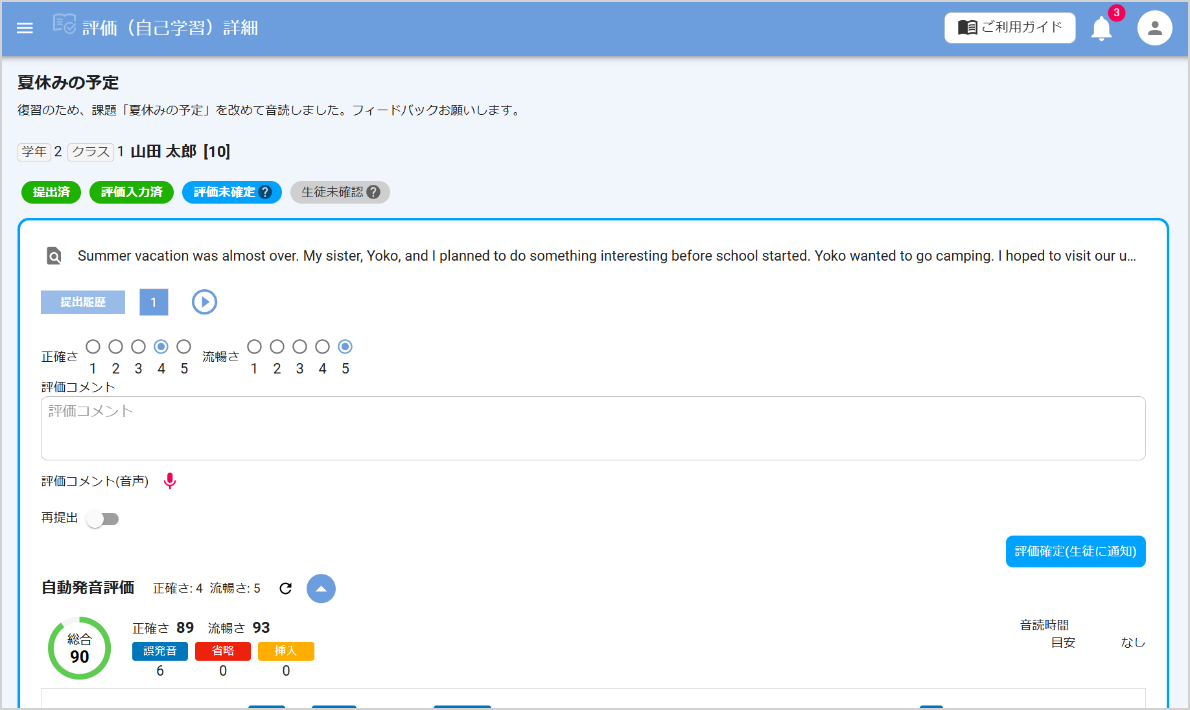音読アプリQulmee
無料貸し出しサービス
お問い合わせはこちらkeyboard_arrow_right

教師は生徒が音読する英文を「教材」として登録。内容を確定した教材は、提出期限を設定した「課題」として生徒へ配信。生徒は課題の英文で音読に取り組みます。生徒から提出された音声にはAIによる自動評価でフィードバック可能。生徒の評価は一覧形式でExcelファイルに出力できるため、成績を検討する際に便利です。
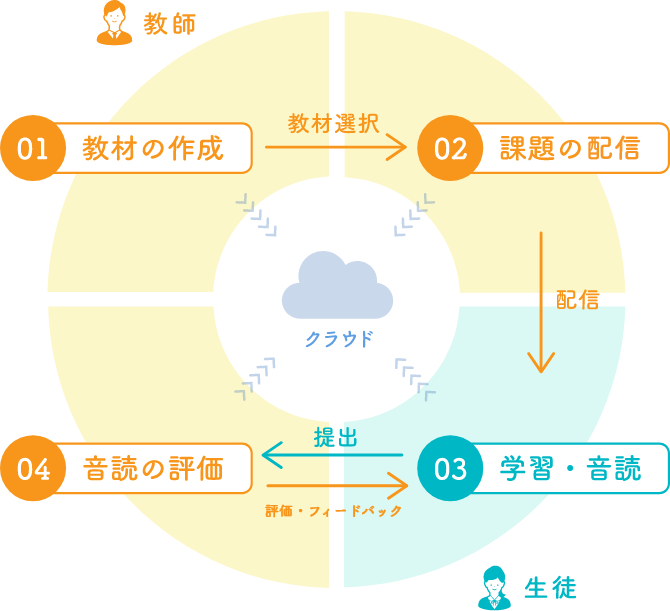
授業プランに合わせて選択ができる3種類の利用スタイルを用意。「教材を使用した課題」と「指示文のみの課題」は、教師から生徒への課題配信として利用します。「自己学習」機能を使えば、生徒自ら進んで音読に取り組めます。プレゼンテーションの準備〜練習にも役立ちます。



生徒が学習する英文をまず「教材」として登録します。 教材は個別に新規作成することも、複数の教材をまとめて登録することも可能。
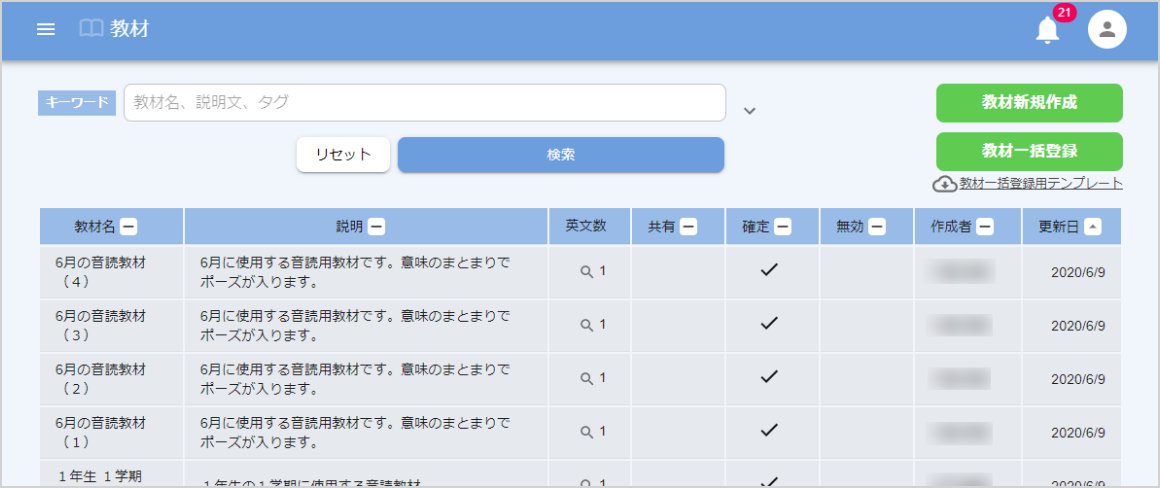
教材を確定すると「課題」として生徒に配信できるようになります。
「共有」を選択した教材は、他の教師も利用可能に。
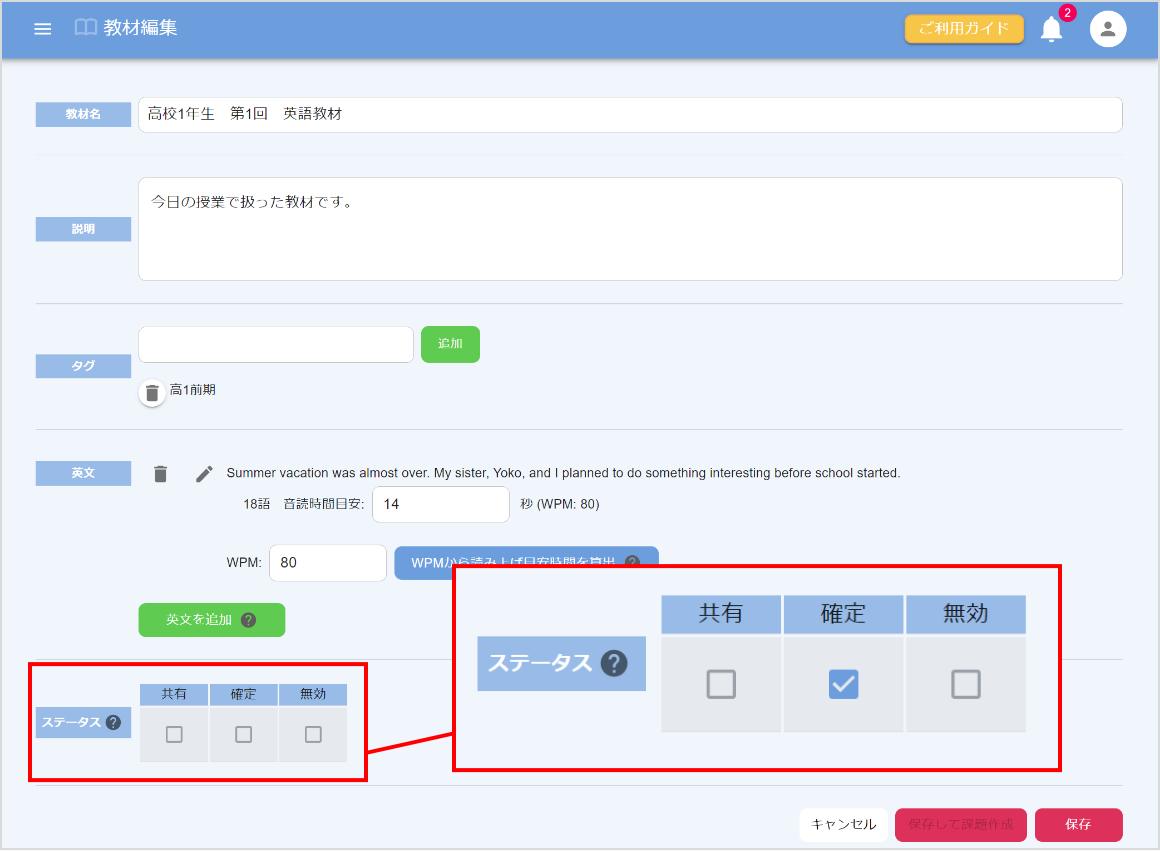
教材は次年度に再利用したり、継続的にブラッシュアップすることも可能。
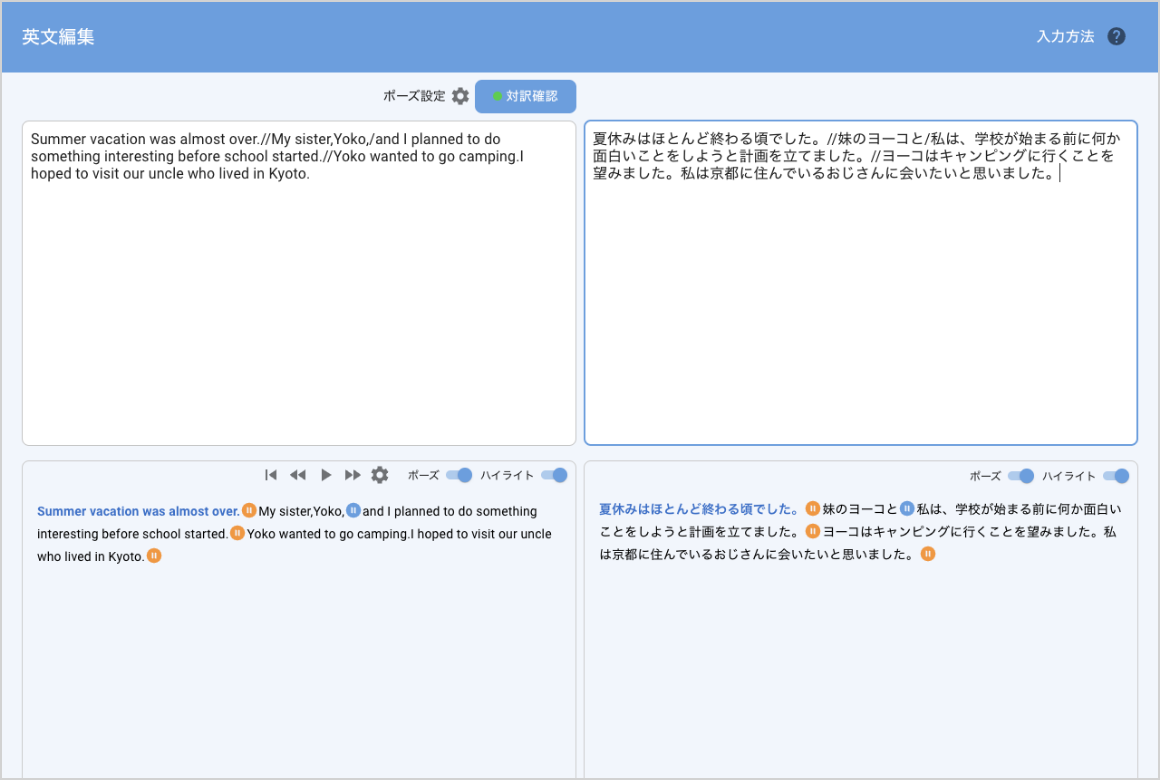
「一括登録」は一度に多くの教材を登録するのに便利です。
Excelのテンプレートに教材名や英文・和文等を入力し、ファイルをインポートしたら一括登録が完了。
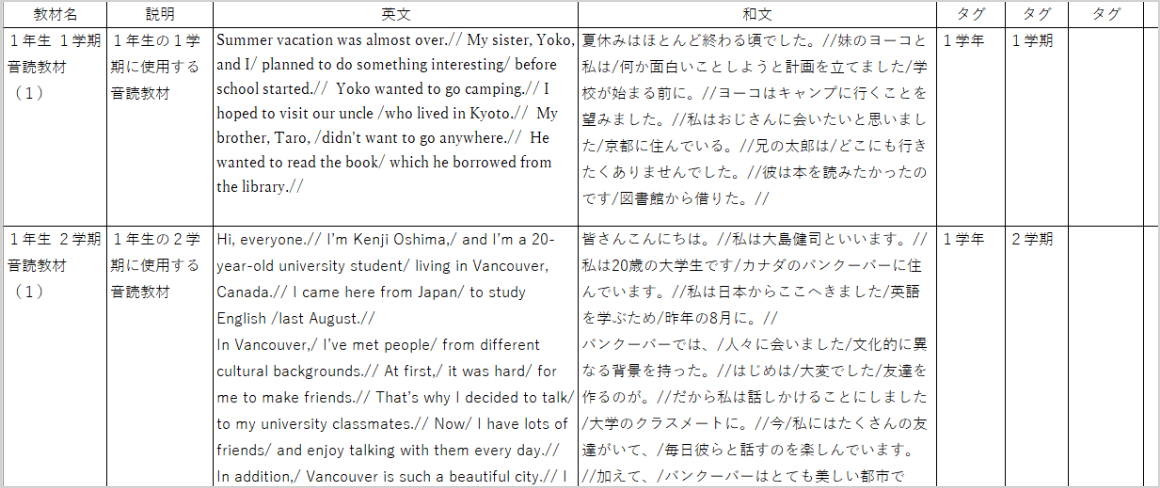
登録した「教材」を使って、生徒に配信する「課題」を作成します。
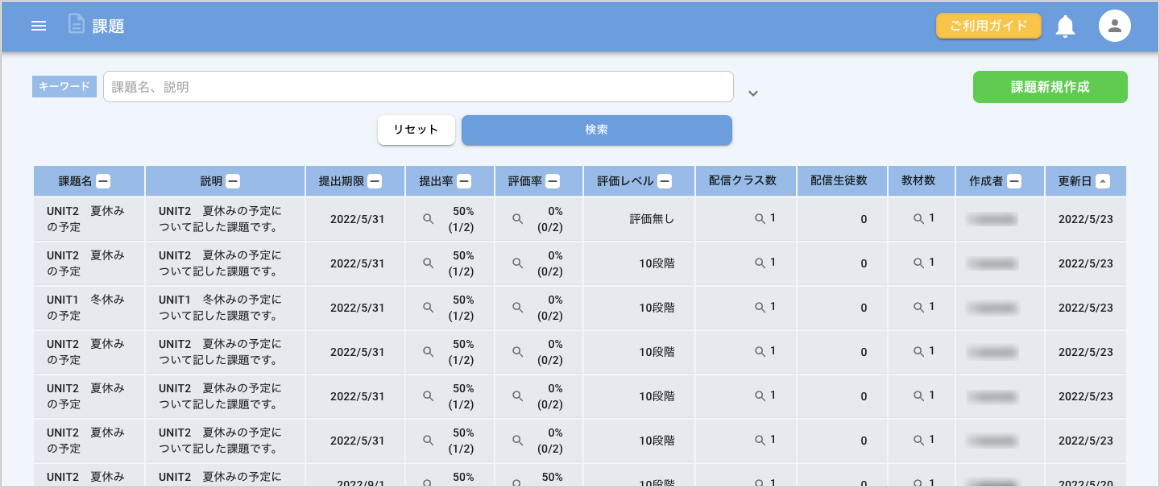
使用する教材を一覧から選択。 課題名・説明の記入、提出期限・配信先(クラス/生徒)の指定が完了したら、配信ボタンを押します。
1.配信先の指定配信先はクラス単位でも生徒単位でも可能。同じ課題を複数のクラスに同時に配信することも可能。2.教材の選択生徒に配信する課題を確定された教材の一覧から選択。3.評価の選択評価は「10段階評価」と「評価無し」を設定可能です。
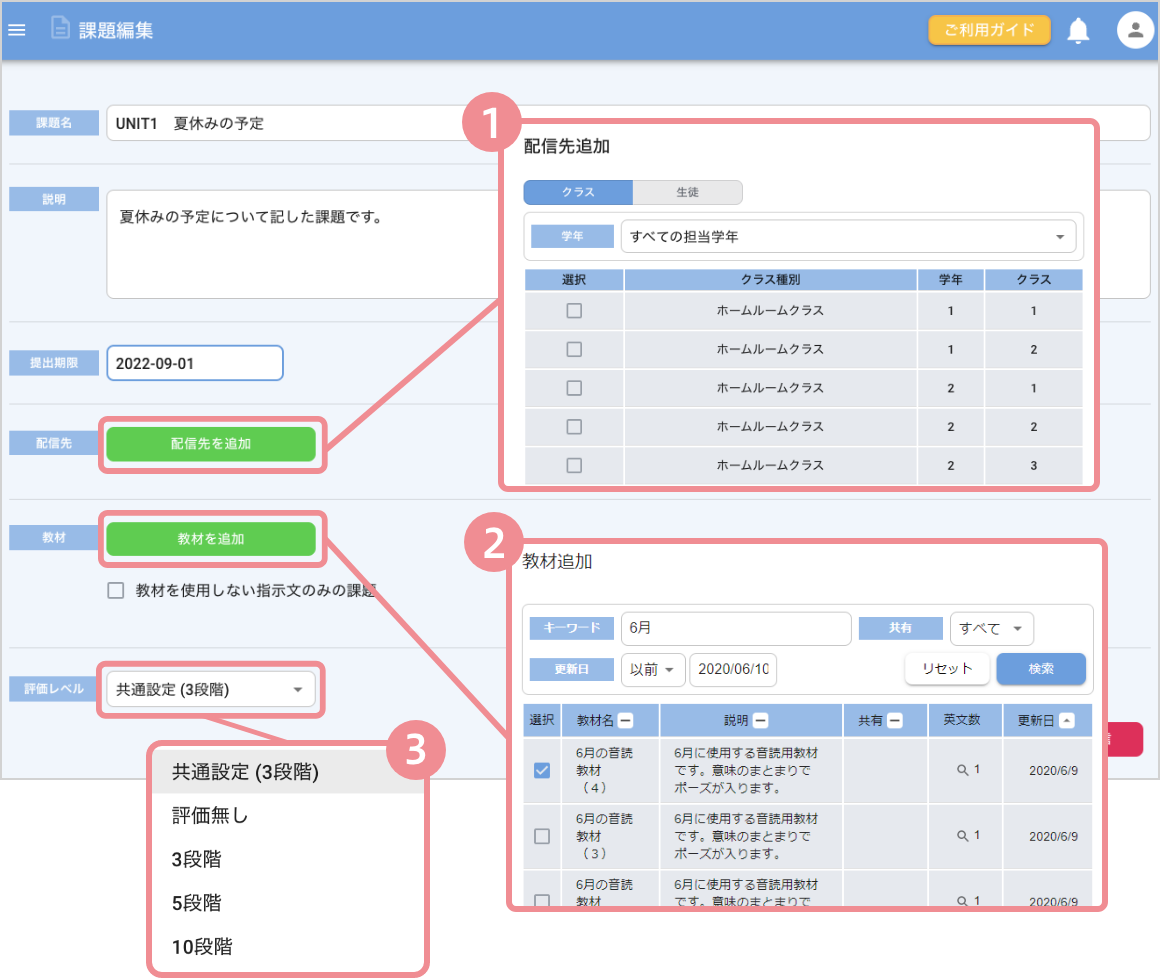
教材を使用せず、指示文のみの課題を作成~配信することが可能です。
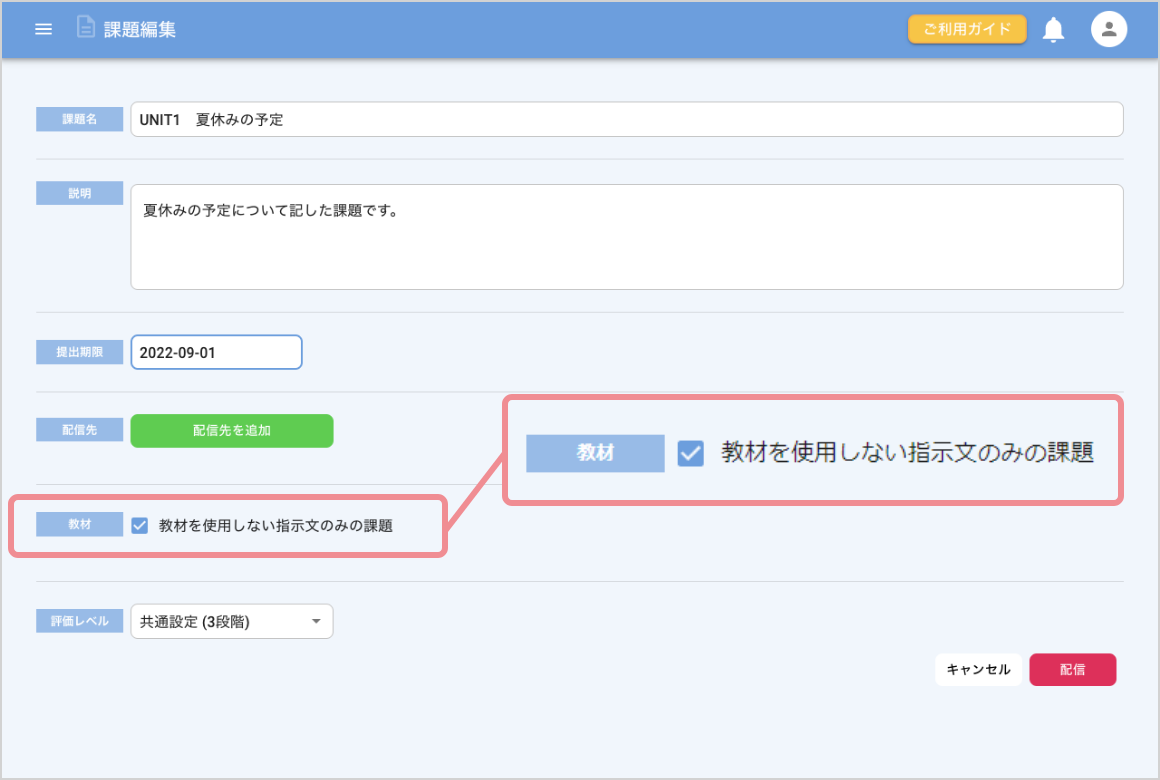
教師から配信された「課題」を学習。
リスニングから多様な音読、AI発音チェックを繰り返し練習したうえで、音読を録音して教師へ提出し、教師の評価とコメントを確認します。

ポーズの設定教師が指定した箇所でポーズを入れて再生。
意味のまとまりを意識したリスニングができます。
ポーズ無しを選択すると、英文全体を切れ目なく自然に再生します。モデル音声の設定話者(7種類)と再生速度(7段階)の設定が可能表示切替英文/和文/非表示の切替が可能
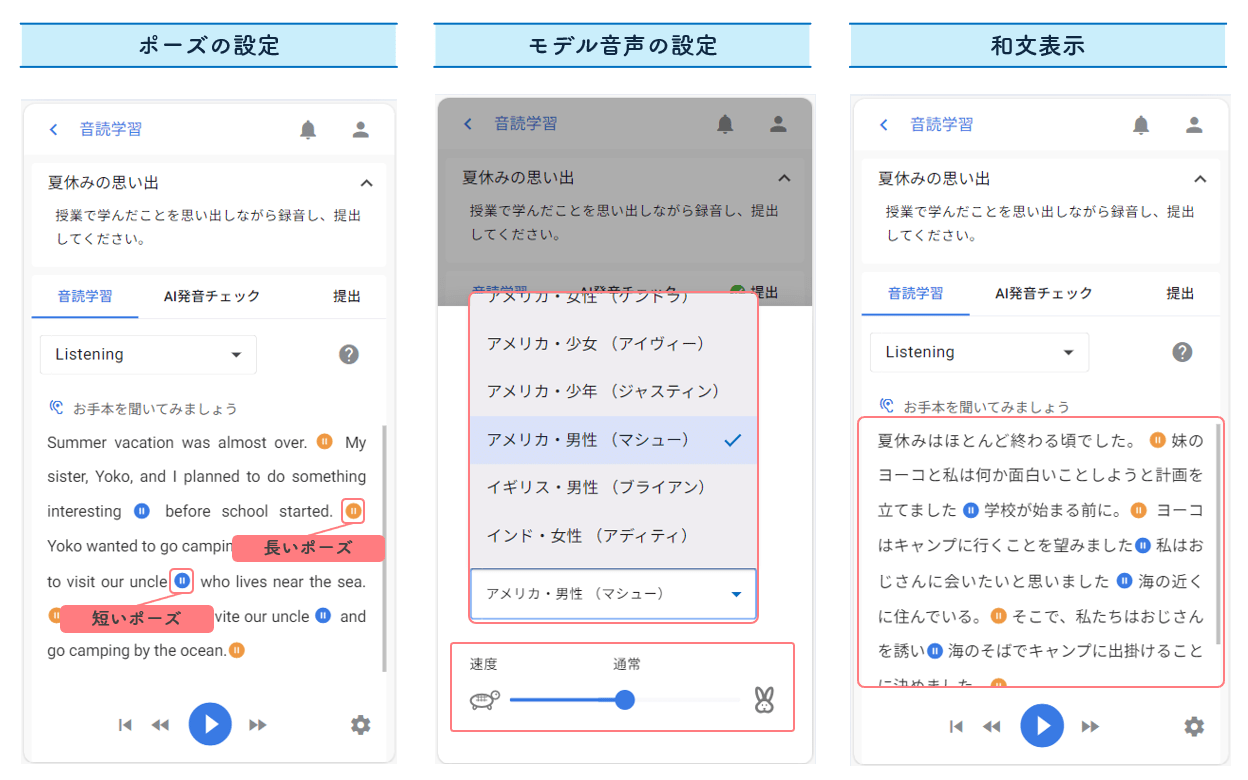
練習モードを選択すると、音声再生や画面表示が自動で最適化
Listen&Repeatモデル音声と生徒が交互に音読
生徒が読む間のポーズ時間は語数に応じて自動調整Overlappingモデル音声と生徒が一緒に音読
読み始めのタイミングはカウントダウンを表示Shadowing英文を見ずにモデル音声と一緒に音読
読み上げ速度やポーズの有無を設定して練習強度を調整
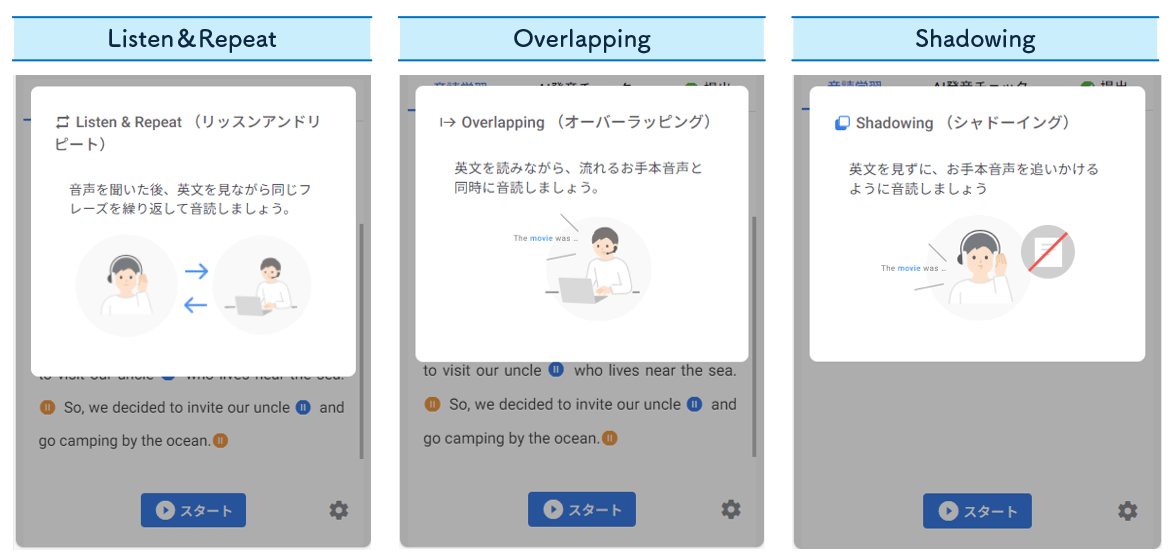
単語・文章単位で発音判定が可能
点数向上を楽しみながら、生徒は1人で効果的な発音・音読練習ができます。
センテンス・パラグラフ・全文の発音チェック「流暢さ・正確さ」の2つの観点で判定を行い、全体的な評価を「総合」で表示。
判定結果は色分けして表示
誤発音:青
省略(読み飛ばし):赤
挿入(本文にない語の挿入):黄単語単位の発音チェック音素ごとに発音のフィードバックを表示
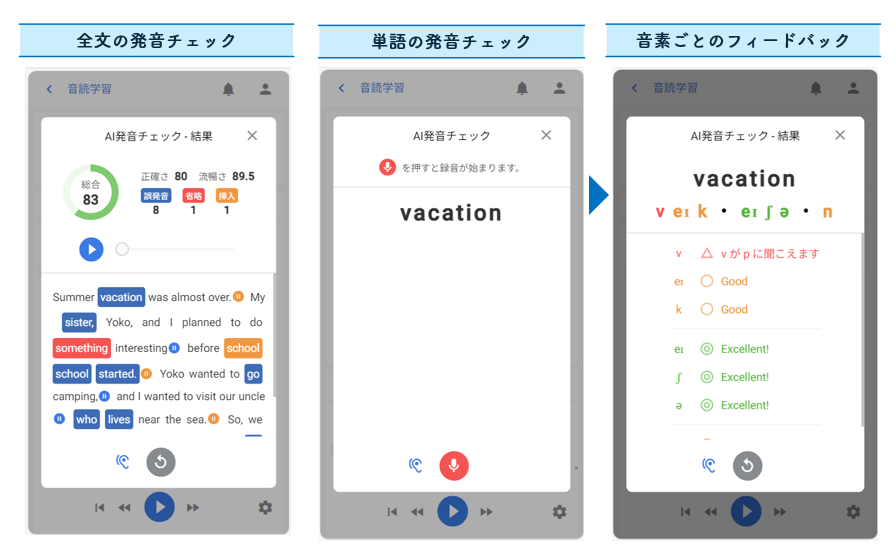
辞書アプリDONGRIで英和辞典や英英辞典をご利用の場合、課題英文中の単語の辞書引きが可能です。
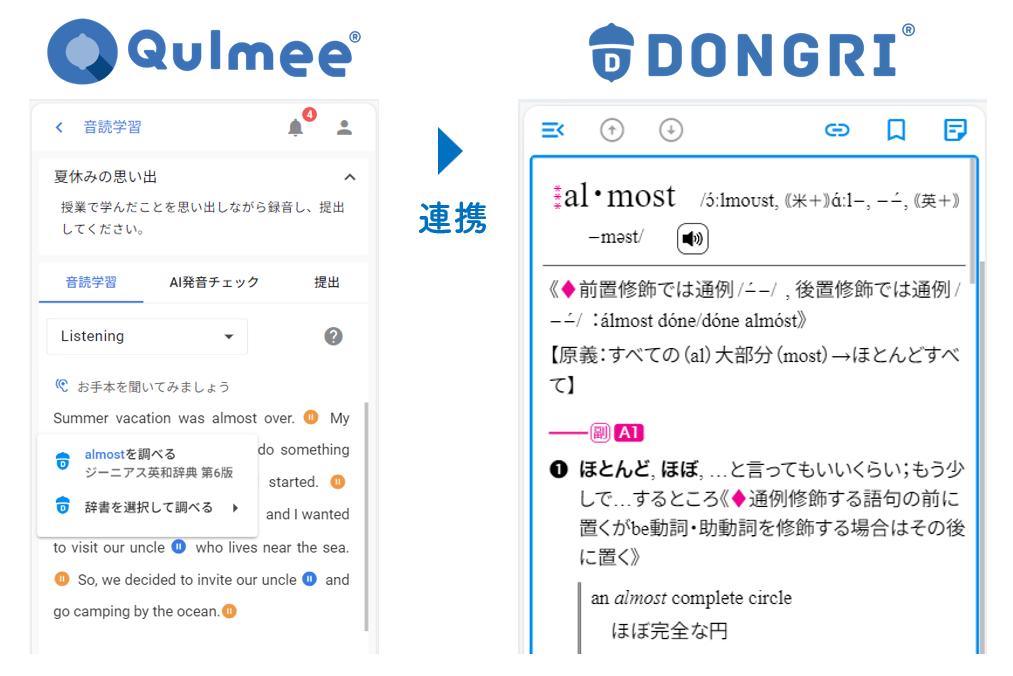
生徒が作成した英文を音読課題として登録可能。スピーチやプレゼンテーションの学習に役立ちます。
録音した音読は、先生に評価を依頼することができます。
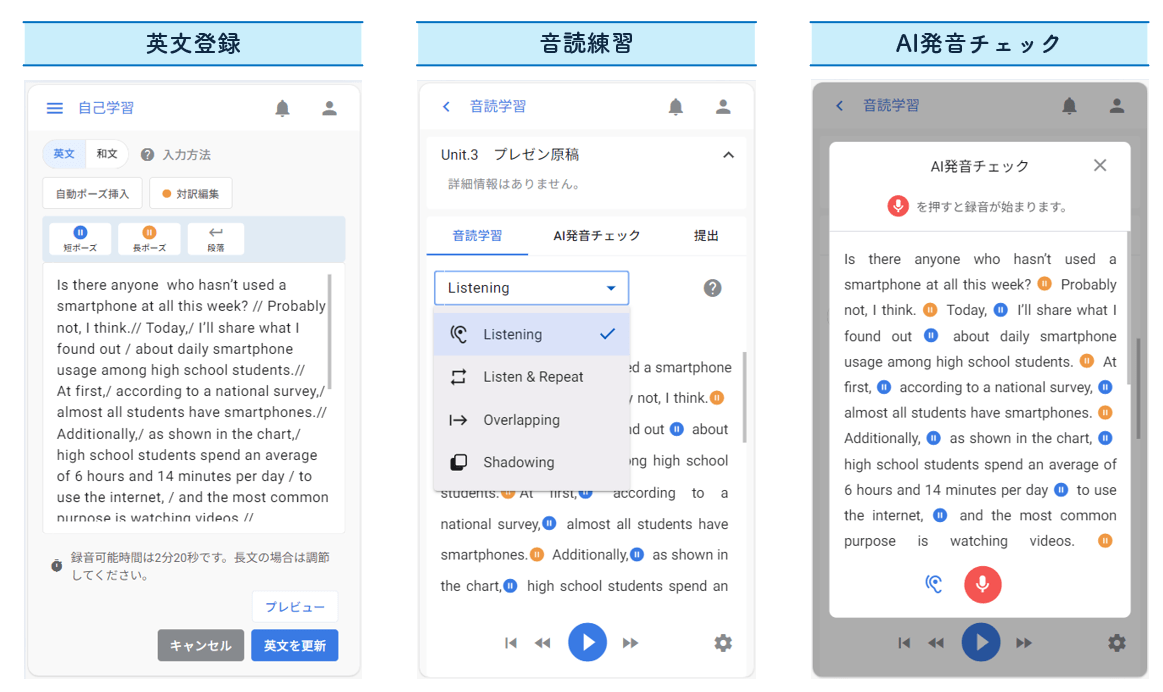
生徒から提出された音読を「評価」します。
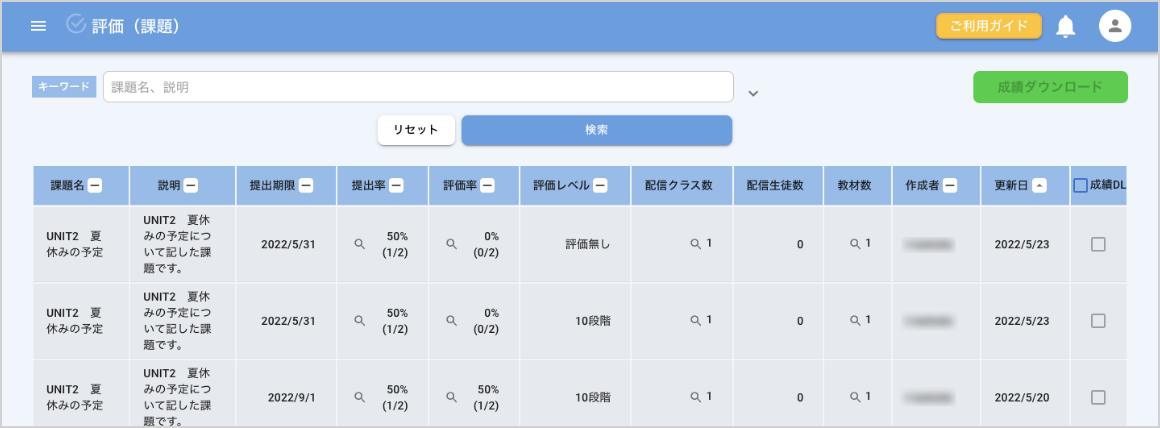
提出された音読を「正確さ」と「流暢さ」の2つの観点で評価。評価は「3・5・10段階評価」と「評価なし」を学校ごとに設定可能。
評価は教材別のほか、生徒別でも表示できるため、これまでの取り組みの成長を見取ることができます。
1.評価コメント生徒へのコメントは、テキストでも音声でも可能。2.AIによる自動発音評価発音チェックの結果を自動で評価に反映。
教師の目で評価点を調整することも可能。
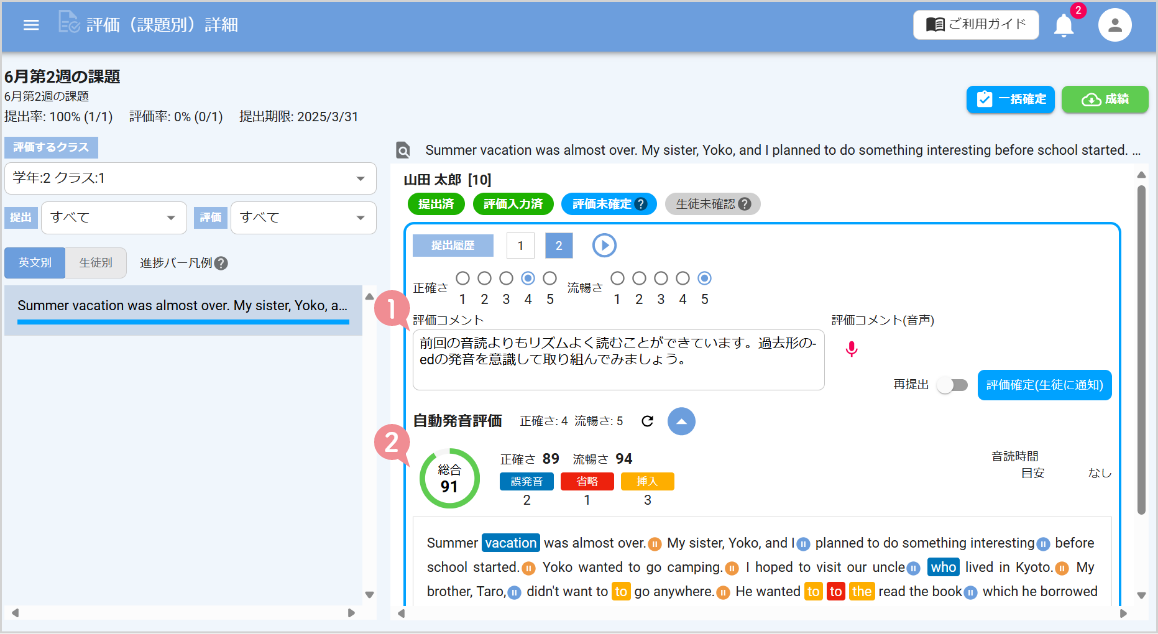
生徒の評価はExcelファイルに出力できます。
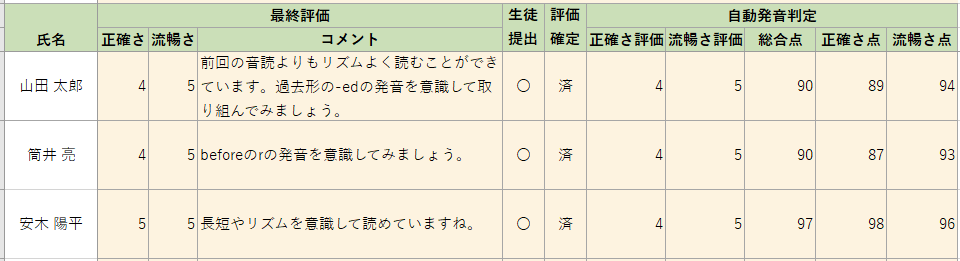
生徒が作成した英文を表示しながら、音読を評価することが可能。